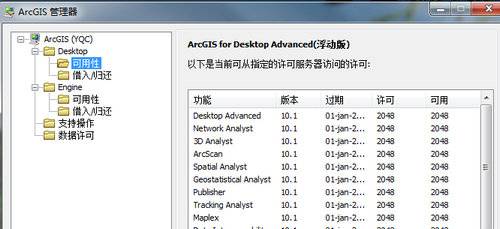全国高分辨率土地利用数据服务 土地利用数据服务 土地覆盖数据服务 坡度数据服务 土壤侵蚀数据服务 全国各省市DEM数据服务 耕地资源空间分布数据服务 草地资源空间分布数据服务 林地资源空间分布数据服务 水域资源空间分布数据服务 建设用地空间分布数据服务 地形、地貌、土壤数据服务 分坡度耕地数据服务 全国大宗农作物种植范围空间分布数据服务
多种卫星遥感数据反演植被覆盖度数据服务 地表反照率数据服务 比辐射率数据服务 地表温度数据服务 地表蒸腾与蒸散数据服务 归一化植被指数数据服务 叶面积指数数据服务 净初级生产力数据服务 净生态系统生产力数据服务 生态系统总初级生产力数据服务 生态系统类型分布数据服务 土壤类型质地养分数据服务 生态系统空间分布数据服务 增强型植被指数数据服务
多年平均气温空间分布数据服务 多年平均降水量空间分布数据服务 湿润指数数据服务 大于0℃积温空间分布数据服务 光合有效辐射分量数据服务 显热/潜热信息数据服务 波文比信息数据服务 地表净辐射通量数据服务 光合有效辐射数据服务 温度带分区数据服务 山区小气候因子精细数据服务
全国夜间灯光指数数据服务 全国GDP公里格网数据服务 全国建筑物总面积公里格网数据服务 全国人口密度数据服务 全国县级医院分布数据服务 人口调查空间分布数据服务 收入统计空间分布数据服务 矿山面积统计及分布数据服务 载畜量及空间分布数据服务 农作物种植面积统计数据服务 农田分类面积统计数据服务 农作物长势遥感监测数据服务 医疗资源统计数据服务 教育资源统计数据服务 行政辖区信息数据服务
Landsat 8 高分二号 高分一号 SPOT-6卫星影像 法国Pleiades高分卫星 资源三号卫星 风云3号 中巴资源卫星 NOAA/AVHRR MODIS Landsat TM 环境小卫星 Landsat MSS 天绘一号卫星影像

最近在二次开发中用到了VS2010+ArcGIS的二次开发模式,因为之前的某些原因,对ArcGIS的接触甚少。初次安装也遇到了很多问题,这里做一个总结。
系统环境
win7 32/64位操作系统
需要文件
1.ARCGIS Desktop 10.1原版安装光盘
2.ArcEngine 10.1 安装包
3.ArcGIS License Manager
点击此处下载
PS:以上文件大约7G左右,所以开始之前先加足马力下载吧!
安装&步骤
0.关闭Windows防火墙
如果想安装起来少麻烦,请关闭Windows防火墙,关闭方法戳右边链接-->安装ArcGIS关闭Window防火墙的方法
1.安装License Manager
在原版镜像中包含了一个原版的License Manager,但是用那个无法无法完成我们的(po)(jie)过程,所以需要安装补(po)丁(jie)版的License Manager,也就是本文提供的第三个文件。
具体的安装过程只需要一路下一步即可,但是在安装完成后记得停止服务。如下图:
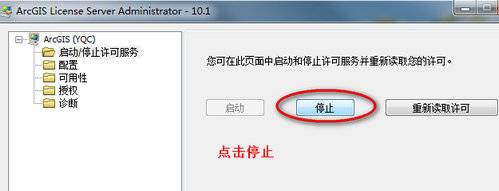
2.安装ArcGIS Desktop
运行原版安装包(也就是第一个文件)
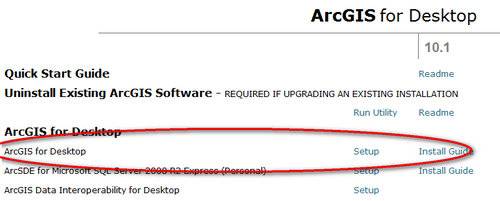
安装期间一路下一步即可,什么也不用管。
安装完成后启动ArcGIS Administrator,选择ArcInfo浮动版
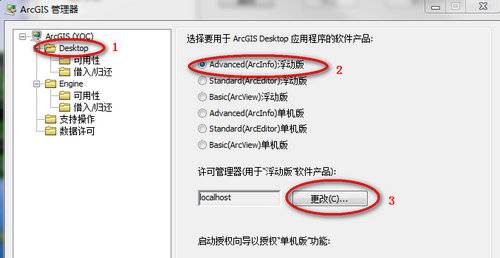
同时将图3处,改为localhost
3.执行补(po)丁(jie)
这是关键的一步,很多人在这里通不过,这里提供一种本人尝试成功的方法。
打开文件(三)中的service.txt文件。
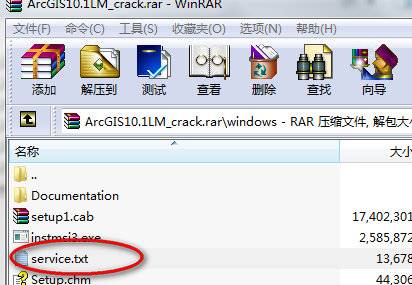
修改其中第2行中的this_host为你的计算机名。然后复制此文件到目录C:\Program Files\ArcGIS\License10.1\bin下面覆盖原来的service.txt
注意:这里的计算机名不能有特殊符号(例如下划线),如果你的有,注意修改。如果你不知道怎么查看和修改自己的计算机名请看文章:安装ArcGIS修改计算机名。
4.启动服务
运行第一步中的License Manager,点击开始即可,如果为了确保成功,可以点击重新读取许可。
不出意外,就成功了,你可以启动ArcGIS Administrator,查看可用性。